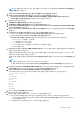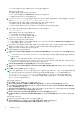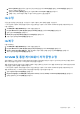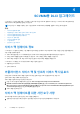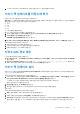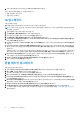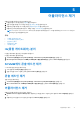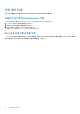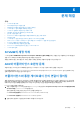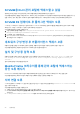Setup Guide
Table Of Contents
- Dell Lifecycle Controller Integration Version 1.3 for Microsoft System Center Virtual Machine Manager 설치 가이드
- 목차
- Microsoft System Center Virtual Machine Manager용 Dell Lifecycle Controller Integration 정보
- SCVMM용 DLCI 구성 요소
- 어플라이언스 설치
- SCVMM용 DLCI 업그레이드
- 어플라이언스 제거
- 문제 해결
- SCVMM의 계정 삭제
- ADK와 어플라이언스 호환성 문제
- 어플라이언스와 통합 게이트웨이 간의 연결이 끊어짐
- SCVMM용 DLCI 관리 포털에 액세스할 수 없음
- SCVMM R2 업데이트 후 플러그인 액세스 오류
- 네트워크 구성 변경 후 어플라이언스 액세스 오류
- 설치 및 구성 중 입력 오류
- Mozilla Firefox 브라우저를 통해 관리 포털에 액세스하는 동안 오류 메시지
- 서버 연결 오류
- SCVMM용 DLCI 콘솔 애드인을 가져오는 중에 SC2016 VMM 콘솔 충돌
- Windows 2012 OS에서 SCVMM용 DLCI 관리 포털 및 SCVMM용 DLCI 콘솔 애드인 실행 실패
- IP 주소가 어플라이언스에 할당되지 않음
- SCVMM에 액세스하는 데 필요한 권한 없음
- Active Directory에 서버를 추가하는 동안 SCVMM 오류 21119
- SCVMM 등록 실패
- Dell EMC 지원 사이트에서 지원 콘텐츠 액세스
SCVMM용 DLCI 관리 포털에 액세스할 수 없음
정규화된 도메인 이름(FQDN)을 사용하는 브라우저를 통해 관리 포털에 액세스할 수 없습니다.
이 문제를 해결하려면 동일한 도메인에서 DNS 서버 또는 다른 시스템에서 FQDN을 사용하여 어플라이언스에서 핑을 실행합니다. 응
답을 가져오는 경우, 몇 분 정도 기다렸다가 관리 포털에 액세스합니다. 그래도 문제가 지속되는 경우 관리자에게 문의하십시오.
SCVMM R2 업데이트 후 플러그인 액세스 오류
SCVMM는 SCVMM용 DLCI 플러그인이 설치되어 있고 SC2012 R2 VMM에 대한 업데이트 롤업을 적용할 때 보안상의 이유로 오류를
표시합니다. 그러면 SCVMM용 DLCI 플러그인에 액세스할 수 없습니다.
이 문제를 해결하려면 다음을 수행하십시오.
1. 기본 경로에서 폴더를 삭제합니다: C:\Program Files\Microsoft System Center 2012 R2\Virtual Machine
Manager\Bin\AddInPipeline\AddIns\<username>.
2. SCVMM을 닫은 후 재실행합니다.
3. Microsoft System Center Virtual Machine Manager
용
Dell Lifecycle Controller Integration
설치안내서
에 나오는 것처럼 콘솔 애드인
을 삭제한 후 다시 가져옵니다.
네트워크 구성 변경 후 어플라이언스 액세스 오류
어플라이언스를 설정한 후, 네트워크 설정이 변경되면, 어플라이언스에 변경 내용이 반영되지 않을 수 있습니다.
이 문제를 해결하려면, 어플라이언스를 다시 시작하여 변경 사항을 적용합니다.
설치 및 구성 중 입력 오류
어플라이언스를 설정 및 구성하는 중에 입력 실수가 발생하면 다음 오류가 표시됩니다: “The input value of SCVMM FQDN
was missing or invalid.” 또는 “The input value of Dell Integration Gateway FQDN was missing or
invalid.”
필수 형식에 올바른 자격 증명을 입력합니다.
Mozilla Firefox 브라우저를 통해 관리 포털에 액세스하는
동안 오류 메시지
Mozilla Firefox 브라우저를 사용하여 관리 포털에 액세스할 때 다음과 같은 경고 메시지가 표시됩니다: "보안 연결 실패"
이 문제를 해결하려면 브라우저의 관리 포털의 이전 항목에서 생성된 인증서를 삭제합니다.
서버 연결 오류
SCVMM 환경에서 SCVMM용 DLCI 콘솔 애드인을 설치한 다음, DLCI 콘솔 아이콘을 클릭하면 Connection to server failed과
같은 오류가 표시됩니다.
이 문제를 해결하려면 다음을 수행하십시오.
● 신뢰할 수 있는 사이트로 어플라이언스 IP 및 FQDN을 추가합니다.
● DNS의 Forward Lookup Zones(순방향 조회 구역) 및 Reverse Lookup Zones(역방향 조회 구역)에 어플라이언스 IP 및 FQDN을
추가합니다.
● C:\ProgramData\VMMLogs\AdminConsole 파일에 오류 메시지가 있는지 확인합니다.
20 문제 해결